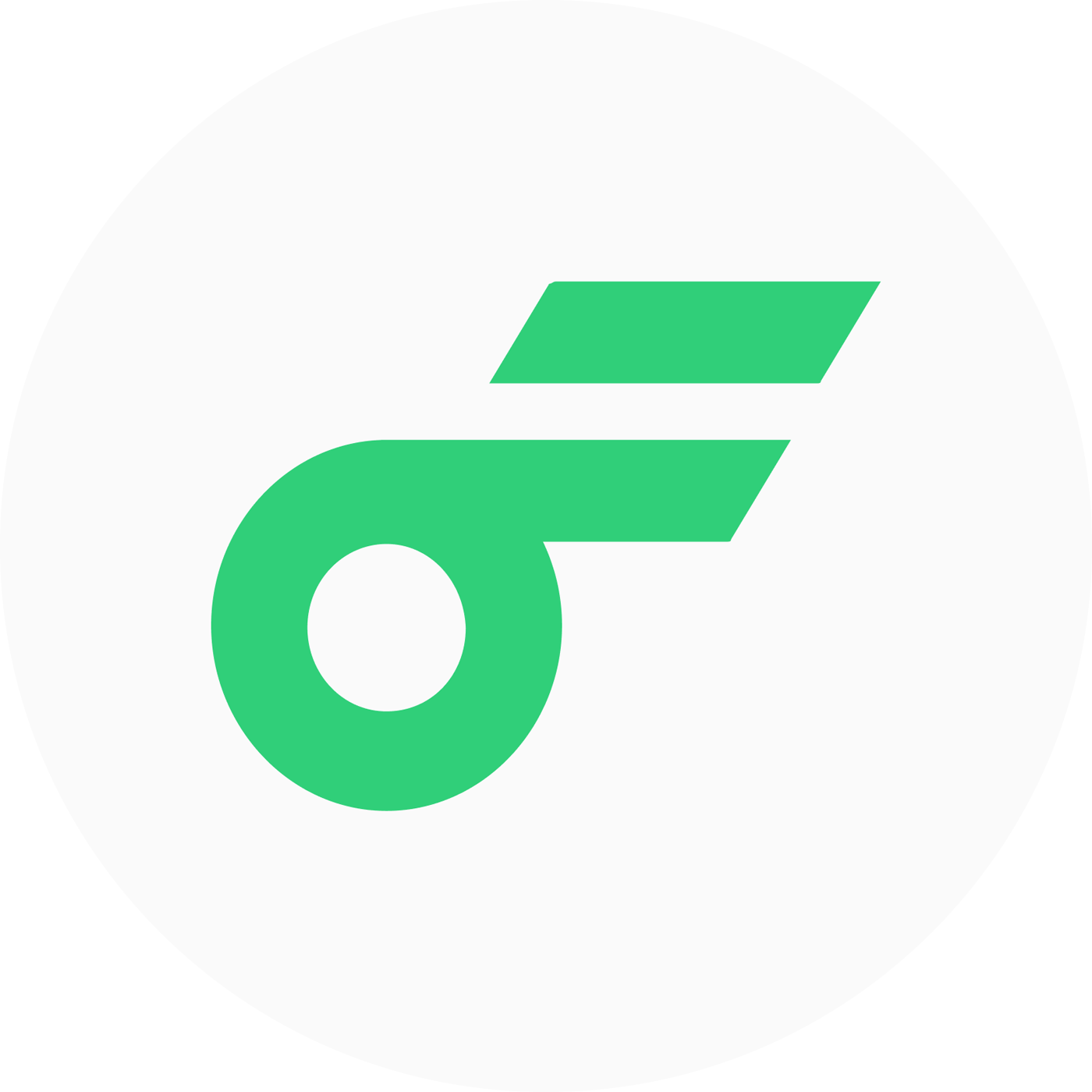# 📆 每日回顾 ᴾᴿᴼ
# 简介
flomo 有多种方式帮你回顾过往的 MEMO ,让你过去记录的内容不被遗忘;也让知识碰撞,激发新的灵感。
你可在 Web、桌面客户端、App 内查看回顾 MEMO,并且能随时切换不同设备继续回顾;你还可通过 App 小组件的方式将每日回顾放在手机桌面上,打开手机就能回顾。
本功能需 PRO 会员权限→
# 网页/桌面客户端回顾
你可从 Web / 桌面客户端侧边栏导航进入查看「每日回顾」,当回顾内容有更新时还可以直接通过首页右下角的弹窗提醒中进行查看。
# 回顾范围设置
你可在 Web、桌面客户端、App 内任意一个平台设置「每日回顾」的内容、时间范围和每天回顾的数量
- 回顾规则默认为「全部内容 + 6 个月内 + 8 条/天」,可自行修改回顾设置
- 内容范围可选:全部内容、包含指定标签、排除指定标签、无标签
- 时间范围可选:全部时间、1 年内、6 个月内、3 个月内、1 个月内
- 回顾数量可选:4 条/天、8 条/天、12 条/天、16 条/天、20 条/天、24 条/天
在 Web、桌面客户端可开启首页更新提醒,当「每日回顾」内容有更新时,会在首页右下角弹窗提醒。
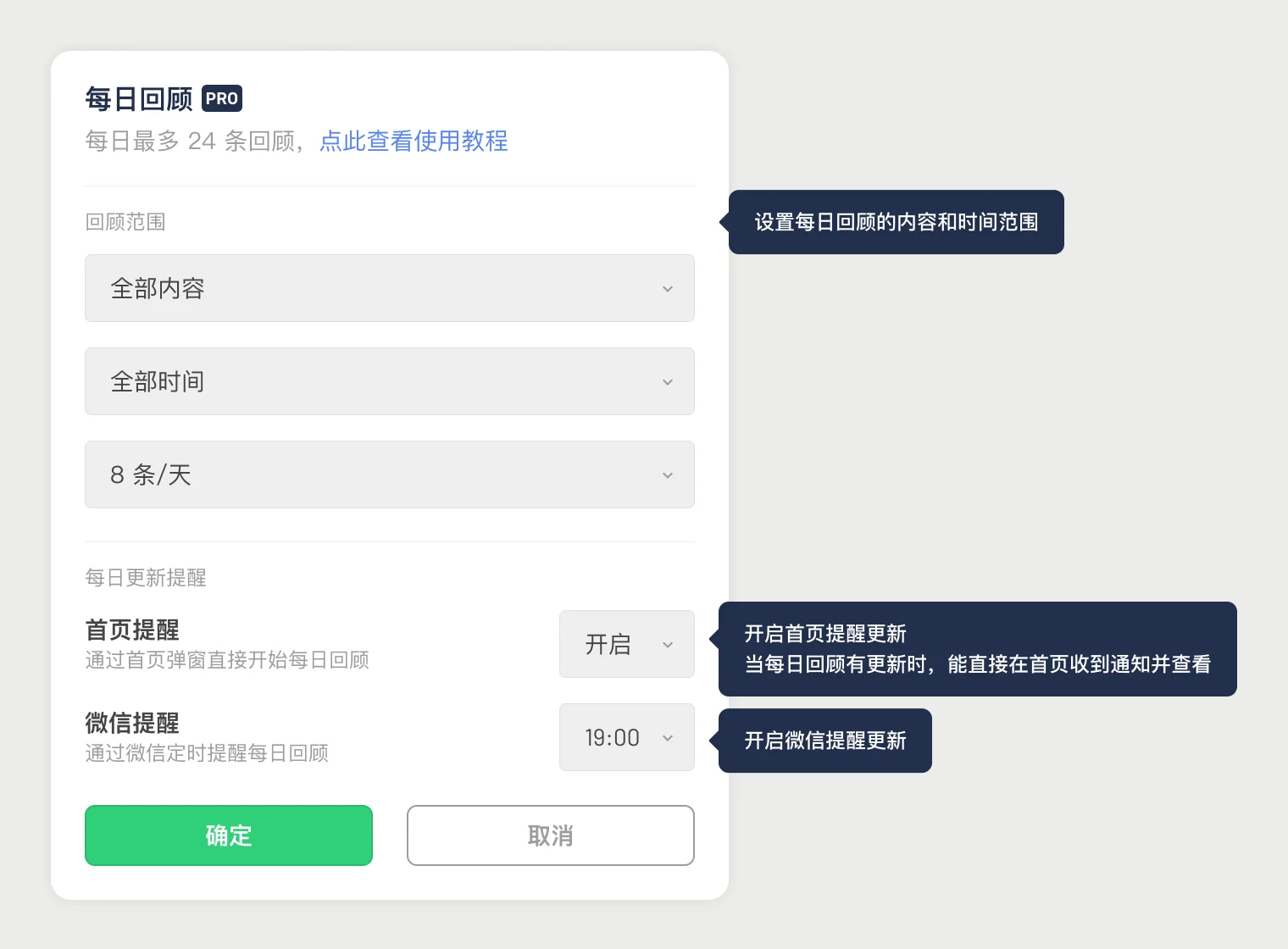
# App 回顾
你可直接在 App 内查看每日回顾,以及通过桌面小组件的方式把每日回顾放在手机桌面上;还可通过 Push 通知自定义时间来提醒每天查看更新,养成定时回顾好习惯。
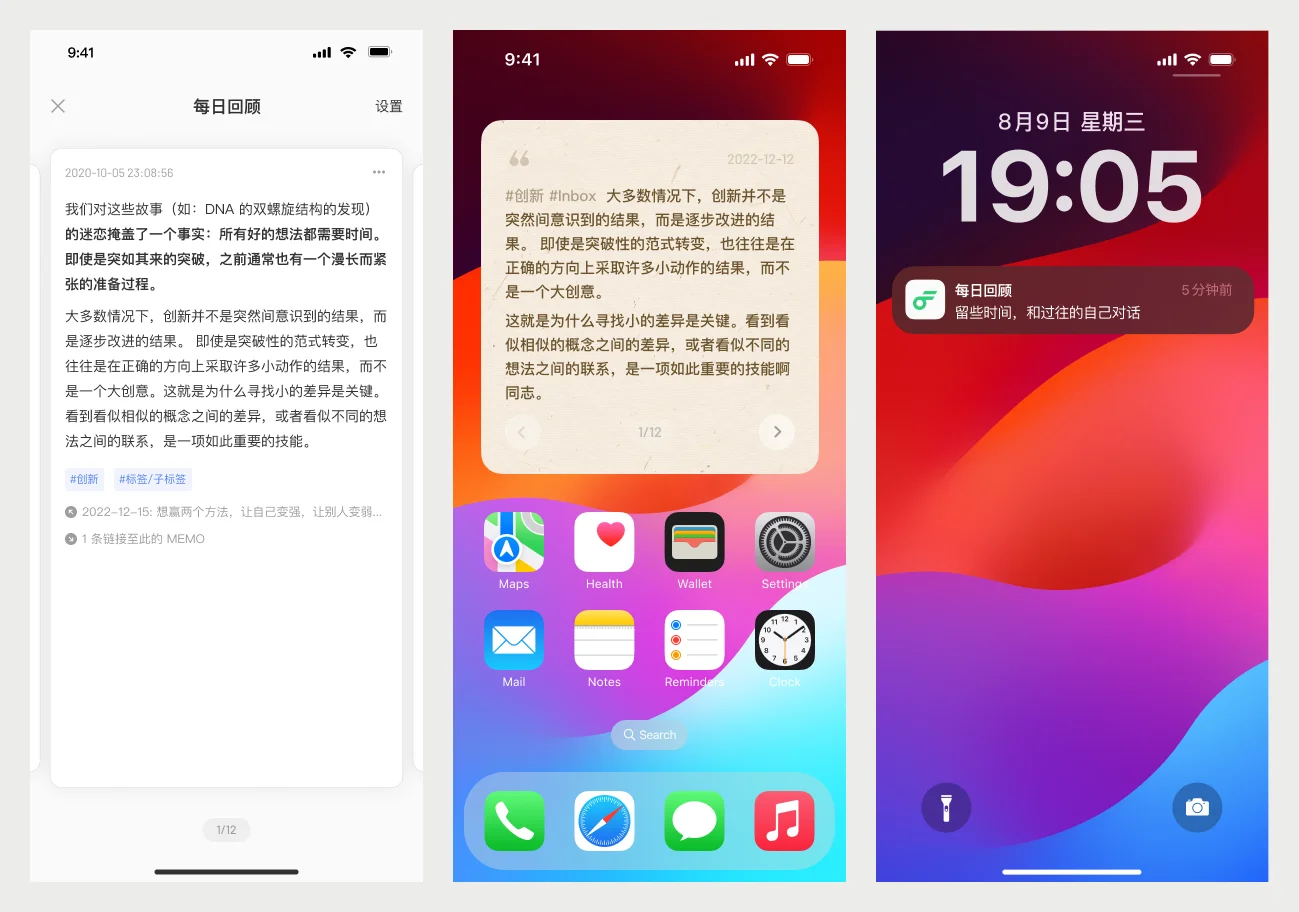
# 在 App 内直接回顾
你可以从首页右上角的「星星」图标,或侧边栏直接进入每日回顾页面。
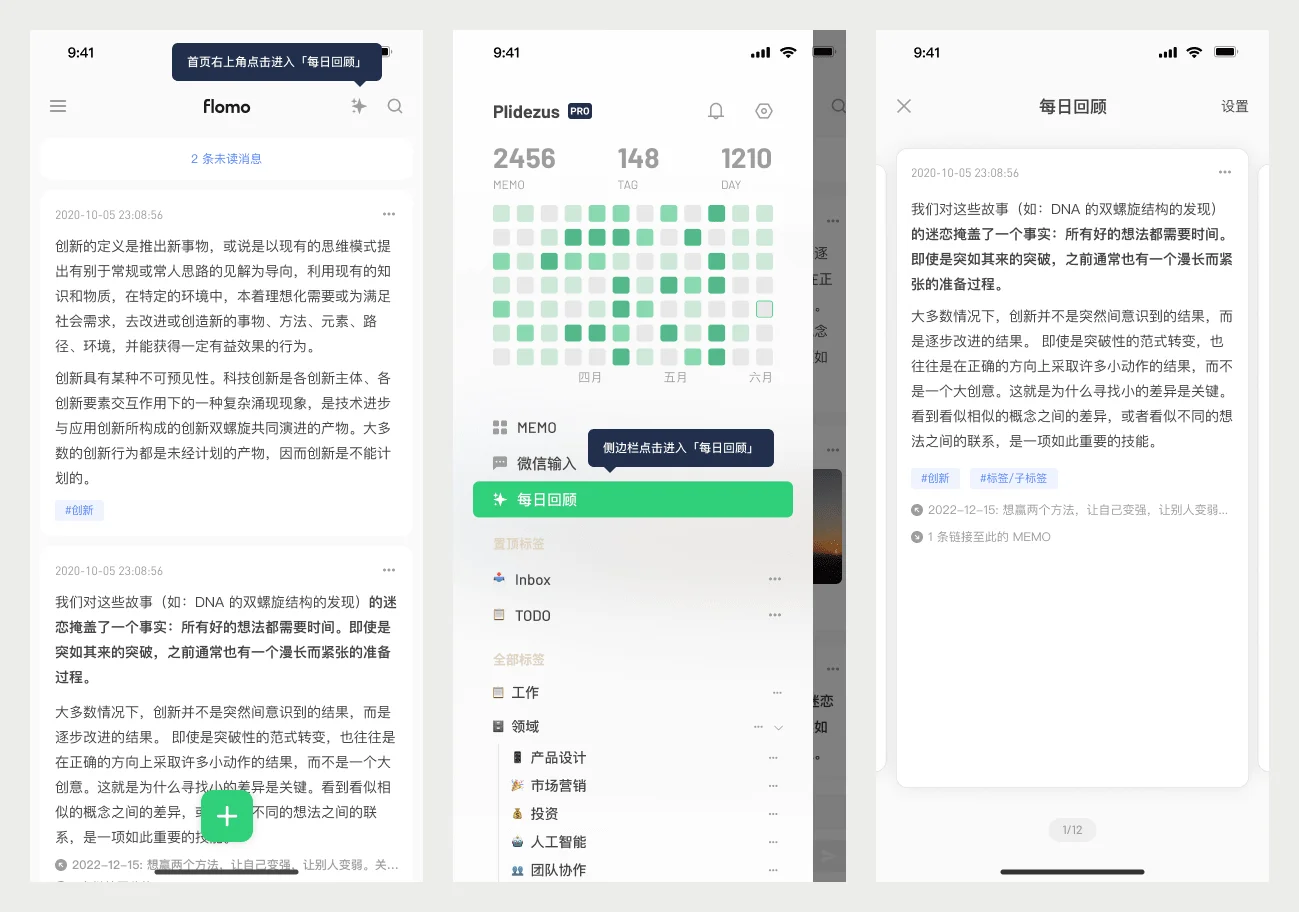
# 通过桌面小组件回顾
- 你可在 iOS/Android 设备上添加「每日回顾」小组件,并且设置自己喜欢的小组件样式
- 小组件内的回顾内容与 App/Web 内的回顾保持一致

# iOS 添加说明
- 长按桌面空白处,直到 App 图标晃动
- 点击左上角「+」按钮
- 搜索 flomo 并选择想要的小组件进行添加
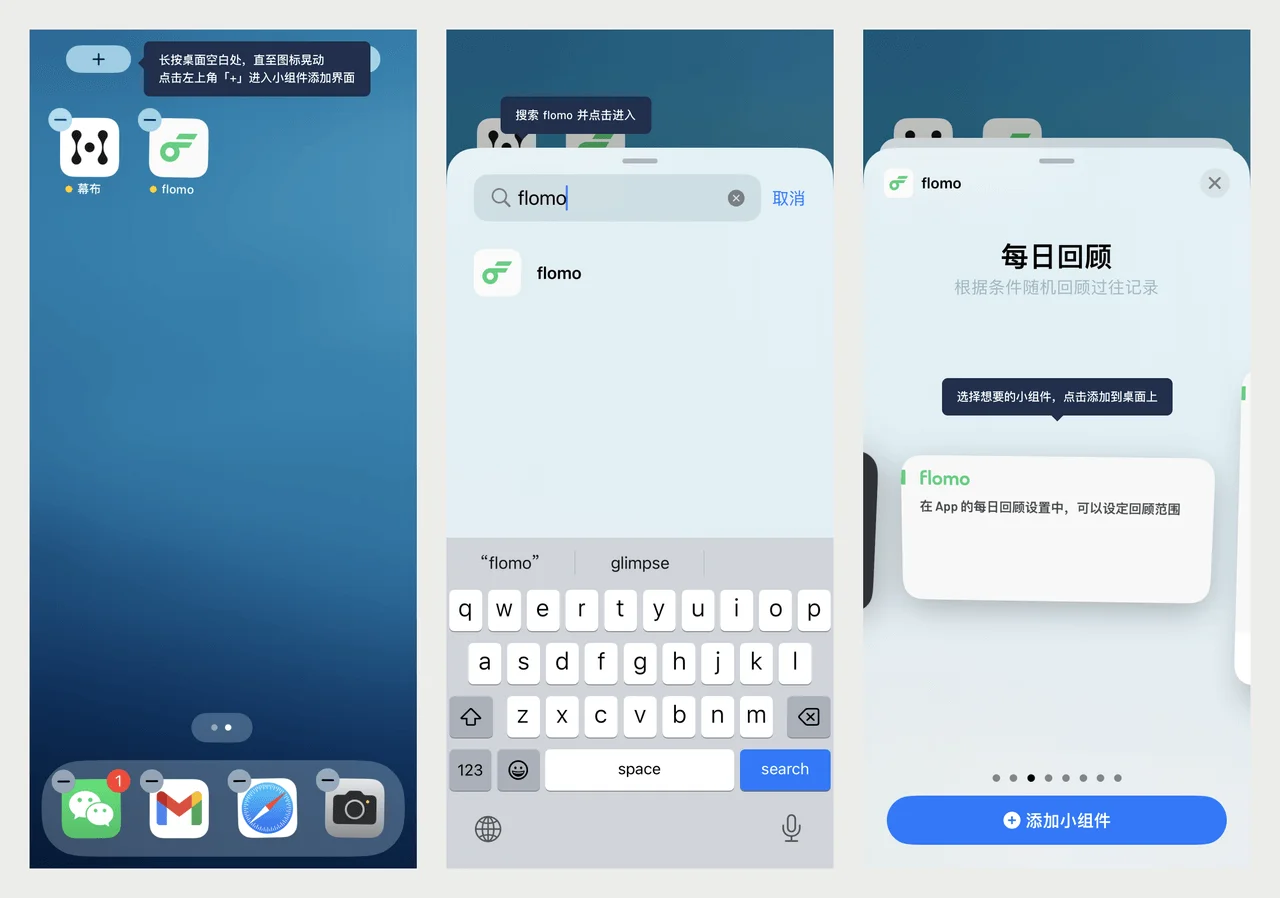
注意:设置小组件之前,请先登录 flomo 账号,否则会提示无法回顾;如果一直搜索不到 flomo ,请确认并更新 iOS 系统版本至 14.5 以上。
# Android 添加说明
- 进入 App 内「设置」-「小部件」-「添加小部件」页面
- 选择想要的小部件,点击「添加到桌面」
- 提示成功后,回到手机系统桌面即可看到新添加的小部件
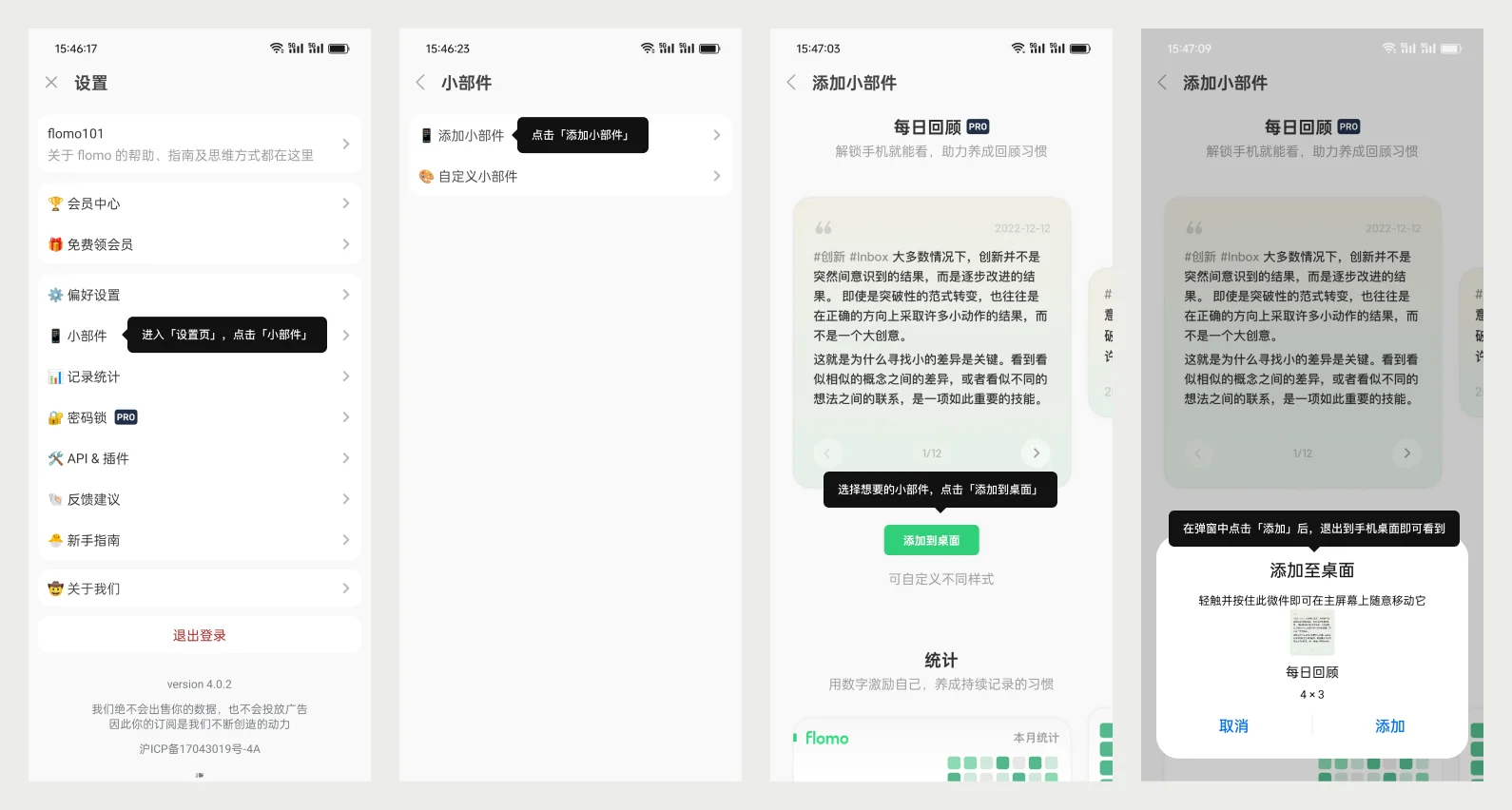
如果你的手机是小米或是红米,需要开启「桌面快捷方式」权限才能添加,请参照以下步骤进行操作:
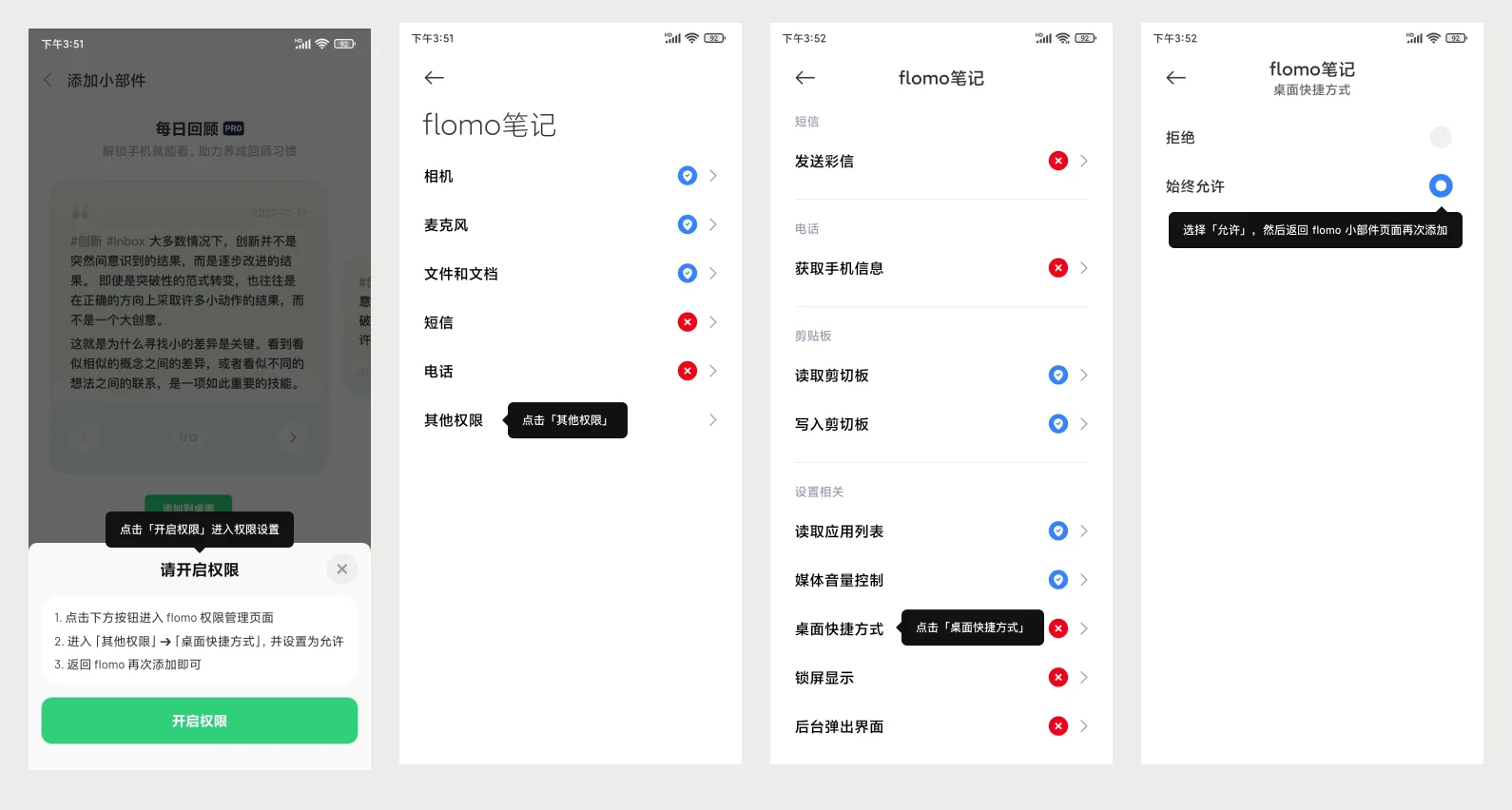
还有部分厂商的系统不支持上面的添加方式,请通过以下方式进行添加:
- 长按桌面空白处(或者双指向内捏合),进入桌面编辑模式
- 根据不同手机系统找到对应的桌面小部件/插件
- 找到 flomo 并选择想要的小部件进行添加
# 自定义小组件样式
- 进入 App 内「设置」-「小组件」-「自定义小组件」
- 选择喜欢的样式,确定保存即可
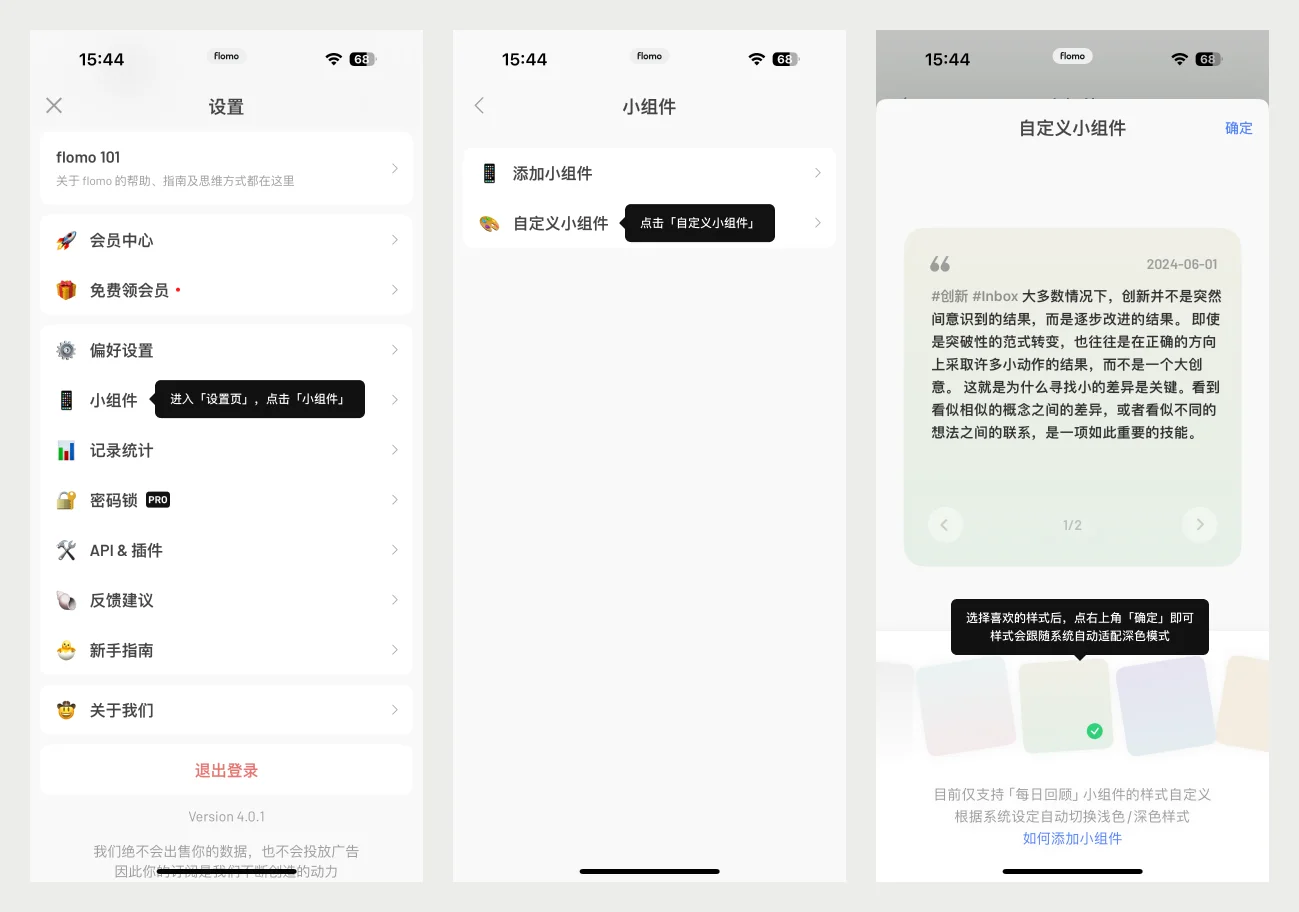
# 通过锁屏小组件回顾(仅限 iOS)
- 长按锁屏界面空白处进入编辑模式
- 点击底部「自定义」按钮,选择锁屏界面
- 找到 flomo 进去选择你想要的小组件进行添加
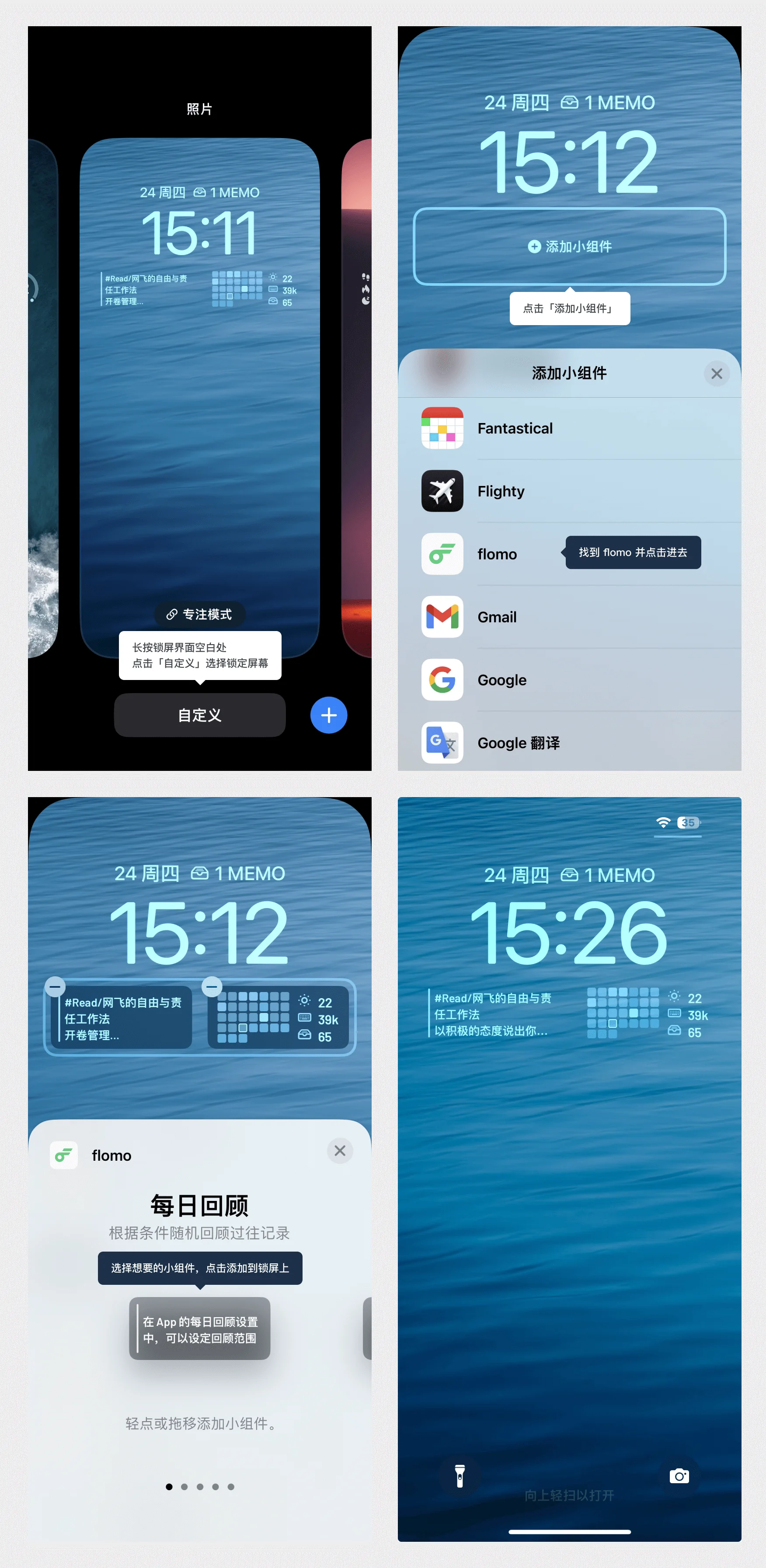
# 开通 Push 更新提醒
- 你可以在「每日回顾设置」页面中开启更新提醒
- 开启后,每天将在你设定的时间提醒你查看每日回顾
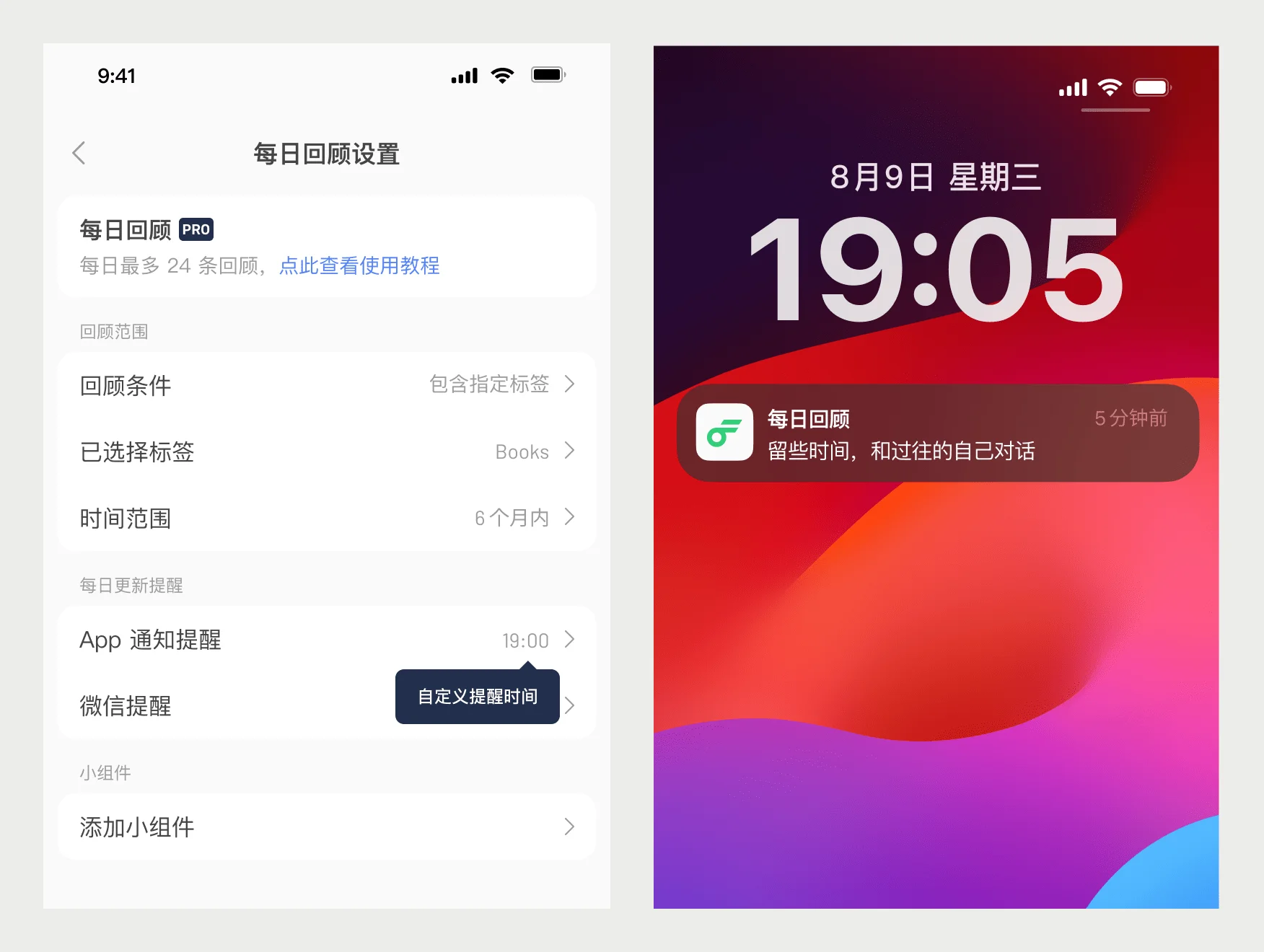
# 其他:如何提高安卓手机回顾稳定性
# 多任务界面锁定
在「多任务管理页」中,找到「flomo笔记」,按住卡片向下滑动,出现锁定标识即可。
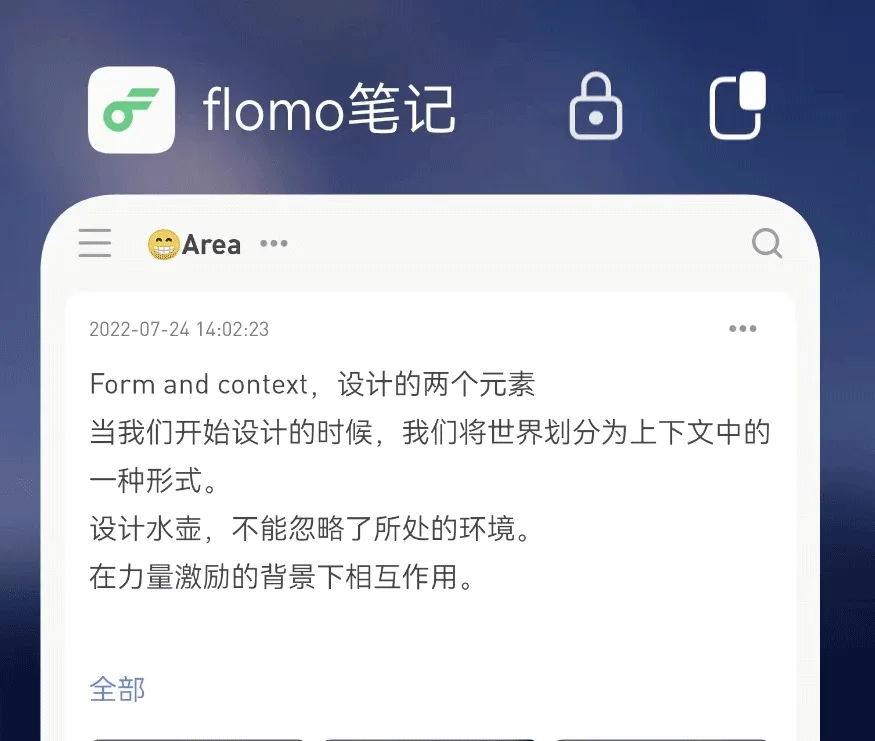
# 允许自动启动
在「设置 - 应用和服务 - 应用启动管理」页面,找到「flomo笔记」,在「启动管理」中设置为手动管理,允许自启动、关联启动、后台活动(放心,flomo 不会乱唤起其他进程)

# 关闭电池优化
在「设置」中搜索「电池优化」,找到「flomo笔记」,设置为「不允许」(放心,flomo 并不费电)
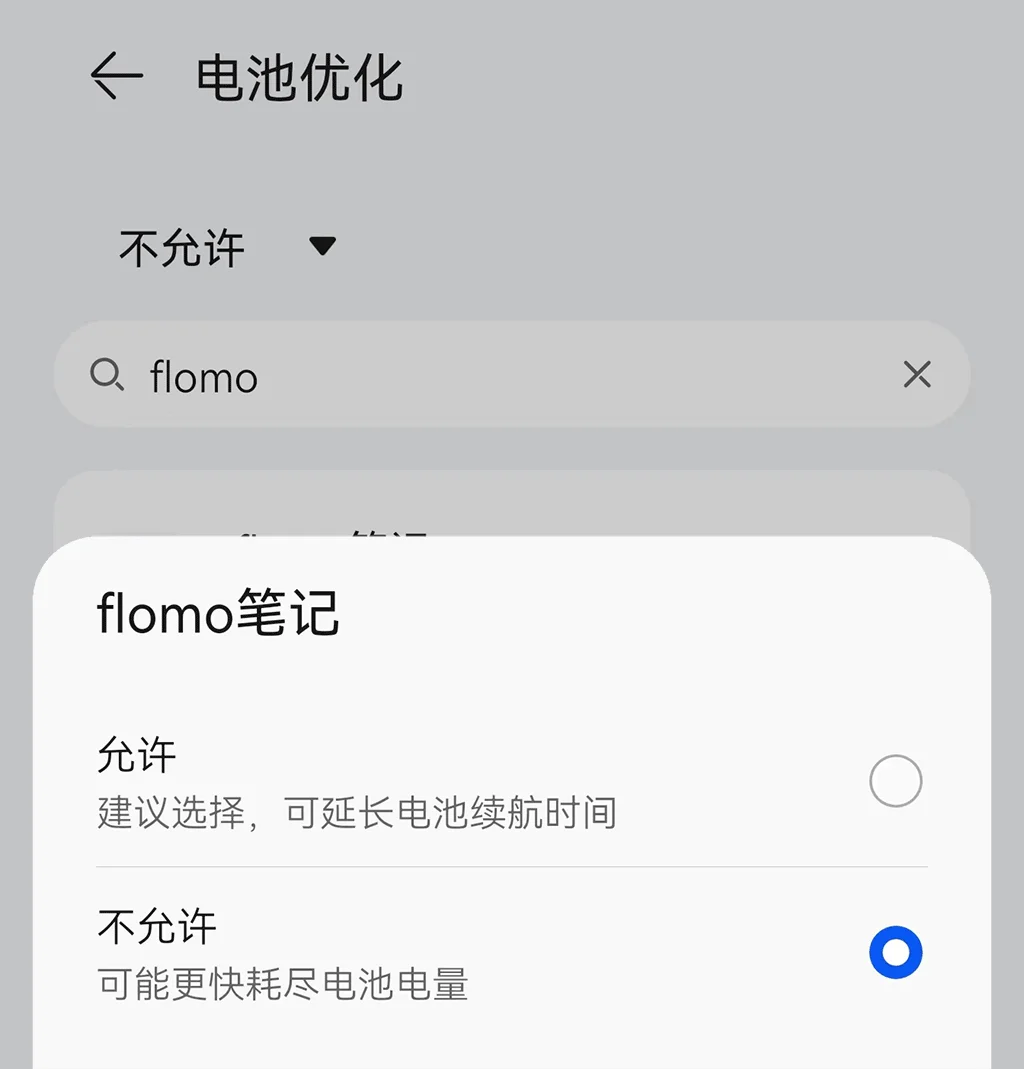
# 开启通知权限
在「设置 - 通知」页面,找到「flomo笔记」,开启「允许通知」
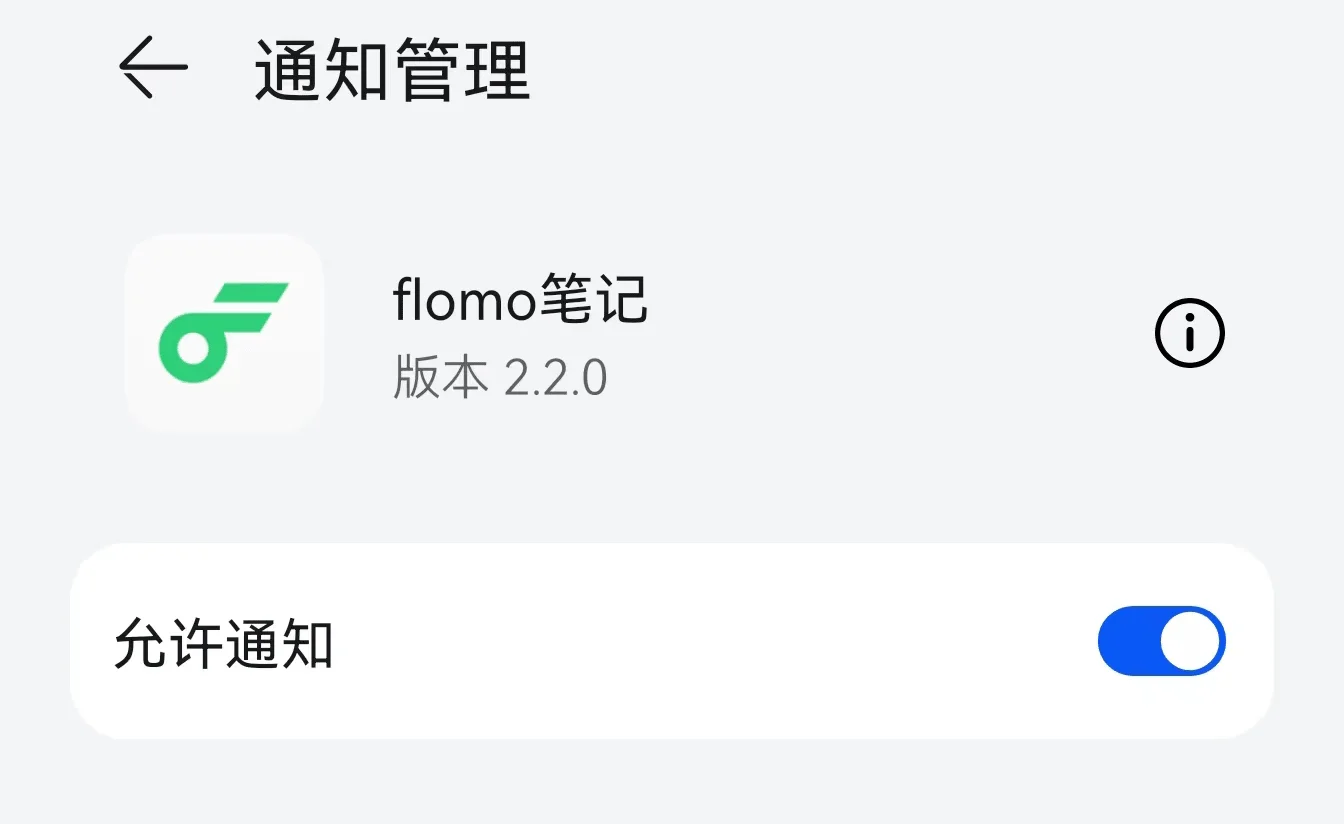
# 关闭省电模式
在「设置 - 电池」,关闭「省电模式」,「超级省电」